| プログラム名 | Manager | Ver. | Ver.12 | ID | Q810305 | 更新日 | 2016/09/12 |
Q:Excelのデータを使ってお客様情報を取り込む方法を教えてください。
A:「ファイル」メニューの「Excelデータ変換」の「お客様情報の書き出し(Excel)」でお客様情報をExcelファイルに出力します。出力したExcelデータを追加するお客様データに差し替え、「ファイル」メニューの「Excelデータ変換」の「お客様情報の取り込み」でお客様情報を取り込むことができます。
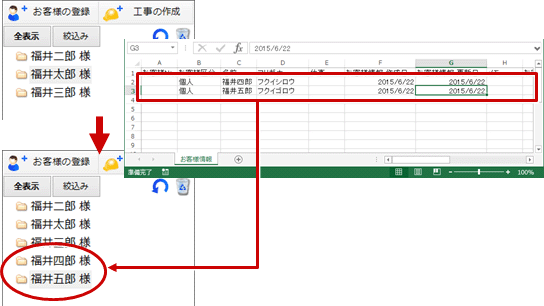
操作方法
- 「ファイル」メニューから「Excelデータ変換」の「お客様情報の書き出し(Excel)」を選びます。
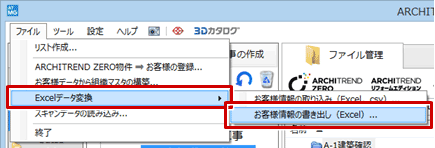
- 「Excelへ出力」ダイアログで出力条件を設定して、「OK」をクリックします。
Excelが起動し、出力したデータが表示されます。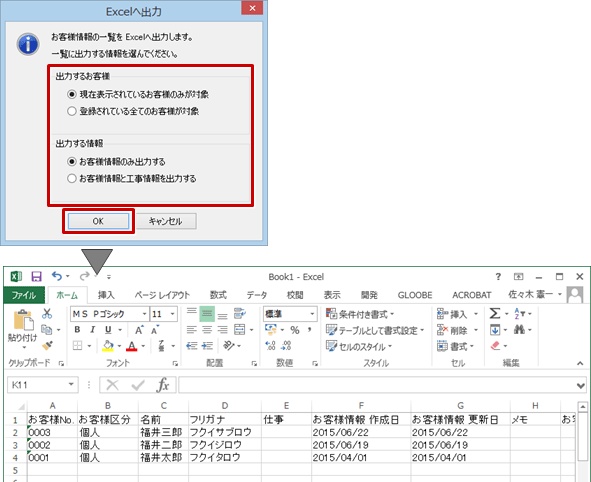
- Excelデータの先頭行を残し、2行目以降のデータを削除します。
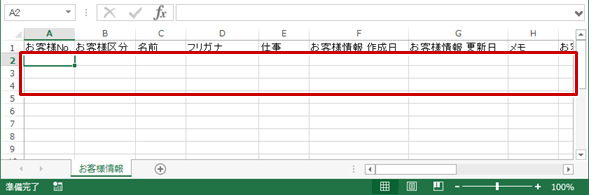
- 新しく追加するお客様データの各項目を入力し、Excelデータを保存します。
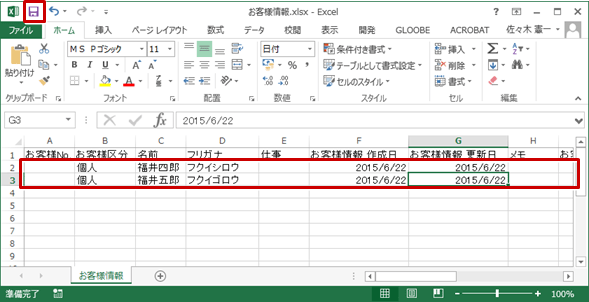
-
「ファイル」メニューから「Excelデータ変換」の「お客様情報の取り込み(Excel、csv)」を選び、保存したExcelのファイルを選びます。
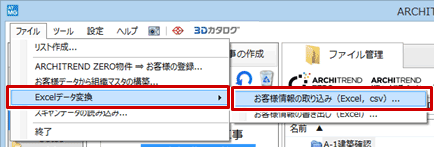
- 「お客様情報の取り込み」ダイアログの「先頭行を読まない」をONにします。
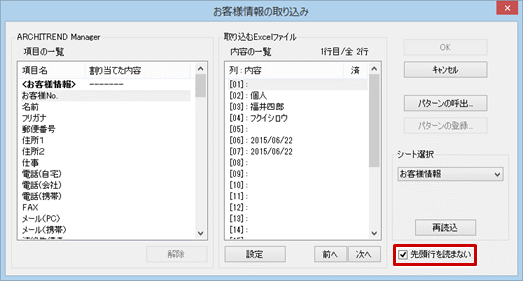
- 「ARCHITREND Manager」の「項目の一覧」で取り込む項目を選び、セットするExcelデータの項目を「取り込むExcelファイル」の「内容の一覧」の中から項目を選んで「設定」をクリックします。
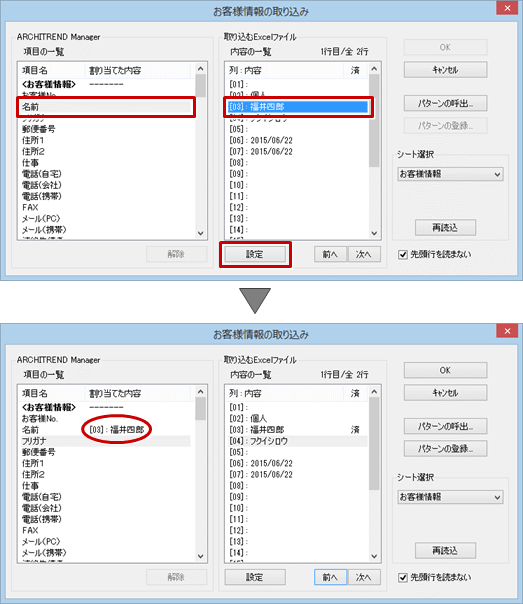
- 同様にして他の取り込むデータを設定し、すべて設定したら「OK」をクリックします。
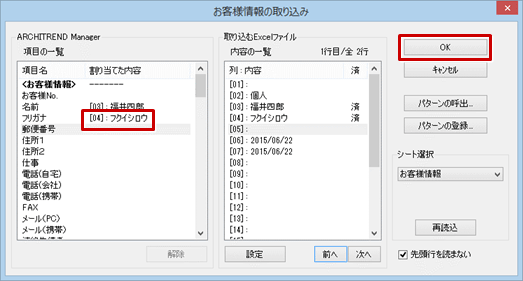
- 取り込みが完了すると確認画面が表示され、「OK」をクリックします。
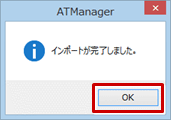
メモ
- お客様No.を取り込まないにした場合、そのデータフォルダで最終のNo.に割り当てられます。
- すでに同じ名前が登録されている場合は、名前の後ろに括弧の連番「(1)」「(2)」が付きます。
- 作成済みのお客様情報のExcelデータがある場合は、手順5で読み込んで手順7の画面で項目を設定して取り込むことができます。